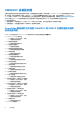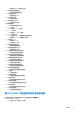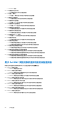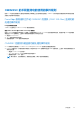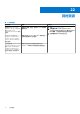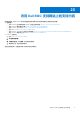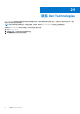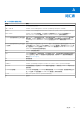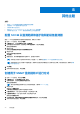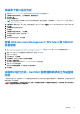Users Guide
Table Of Contents
- 适用于 System Center Operations Manager 的 Dell EMC OpenManage Integration 7.2 版 用户指南
- 关于本指南
- 关于适用于 System Center Operations Manager (SCOM) 的 Dell EMC OpenManage Integration with Microsoft System Center (OMIMSSC)
- 购买和管理 OMIMSSC 许可证
- OMIMSSC 设备的端口信息和通信表
- 支持值表
- 部署和配置 OMIMSSC 设备
- 用于设备管理的 OMIMSSC 和 SCOM 界面
- 将管理服务器登记(注册)到 OMIMSSC
- 您可以在 OMIMSSC 管理员门户上执行的任务
- 从 SCOM 控制台管理 OMIMSSC
- 使用 OMIMSSC 已授权监测功能查找和监测 PowerEdge 服务器
- 使用 OMIMSSC 查找和监测 Dell EMC 机箱
- 使用 OMIMSSC 查找和监测 Dell EMC 网络交换机
- 使用 OMIMSSC 设备管理 Dell EMC 设备
- 在 OMIMSSC 管理员门户和 OpenManage Integration 仪表板中查看作业
- 在 SCOM 控制台上运行 OMIMSSC 监测功能任务
- 升级 OMIMSSC 设备
- 取消登记(取消注册)向 OMIMSSC 注册的管理服务器
- 移除 OMIMSSC 虚拟机
- 故障排除
- 部署 OMIMSSC 设备后,未为 OMIMSSC 设备分配 IP 地址
- 部署 OMIMSSC 设备后,向 OMIMSSC 注册管理服务器失败或未成功安装管理包。
- 无法在 SCOM 控制台中启动 OpenManage Integration 仪表板
- 无法连接到 OMIMSSC 设备
- 本地帐户与域帐户的用户名匹配、但密码不同时发现问题
- 解决将 Dell EMC 设备的数据与 OMIMSSC 同步的问题
- 手动清理在取消注册期间无法访问的 SCOM 控制台
- OMIMSSC 与 SCOM 控制台之间的连接不可用
- 无法使用 Mozilla Firefox 浏览器登录 OMIMSSC 管理员门户
- 在 OMIMSSC 上运行以查找设备的作业处于进度状态超过五小时
- 重新启动 OMIMSSC 后无法查找和监测设备
- 事件 ID 33333:出现 SqlError 时数据访问层拒绝重试
- 解决 Dell EMC 功能管理仪表板中的问题
- 参考主题
- 其他资源
- 访问 Dell EMC 支持网站上的支持内容
- 联系 Dell Technologies
- 词汇表
- 其他主题
其他主题
主题:
• 配置 SCOM 以监测陷阱和基于陷阱的设备监测器
• 创建用于 SNMP 监测的帐户运行方式
• 关联多个帐户运行方式
• 安装 Web Services Management (WS-Man) 和 SMASH 设备模板
• 关联帐户运行方式 - Dell EMC 服务器和机架式工作站监测功能
配置 SCOM 以监测陷阱和基于陷阱的设备监测器
要在 SCOM 中监测陷阱和基于陷阱的设备监测器,请执行以下操作:
1. 启动 SCOM 控制台,然后选择管理。
2. 在管理窗格中,浏览到配置运行方式 > 配置文件。
3. 在可用配置文件的列表中,右键单击 SNMP 监测帐户,然后单击属性。
随即显示简介屏幕。
4. 单击下一步。
随即显示指定配置文件运行方式的常规属性屏幕。
5. 单击下一步。
随即显示帐户运行方式屏幕。
6. 单击添加。
7. 要查找设备,请从帐户运行方式下拉菜单中,选择团体字符串。
注: 如果运行方式帐户团体字符串不可用,则创建一个。请参阅创建用于 SNMP 监测的帐户运行方式。
注: 如果使用多个运行方式帐户来查找设备,请将每个设备与其关联的运行方式帐户进行关联。有关更多信息,请参阅关联
多个帐户运行方式。
8. 单击确定。
9. 完成向导提示的任务后,单击关闭。
创建用于 SNMP 监测的帐户运行方式
1. 启动 SCOM 控制台,然后选择管理。
2. 在管理窗格中,单击配置运行方式 > 帐户。
3. 右键单击帐户,然后单击创建帐户运行方式。
随即显示简介屏幕。
注: 有关用于网络监测的帐户运行方式的详细信息,请参阅 Microsoft 文档。
4. 单击下一步。
随即显示一般属性屏幕。
5. 从帐户运行方式类型下拉菜单中选择团体字符串。
6. 在显示名称框中,输入团体字符串名称,然后单击下一步。
7. 在团体字符串框中,输入团体字符串,然后单击下一步。
随即显示分发安全屏幕。
8. 选择较不安全 - 我要凭据自动分发到所有受管的计算机选项,然后单击创建。
9. 完成向导提示的任务后,单击关闭。
B
94
其他主题